海外で人気の超軽量、穴あきマウスを入手した。
今回は、筐体に六角形のエアスルーホールが大量に空けられたハニカムデザインが特徴の Glorious製、超軽量マウス Model O(モデル・オー) を購入出来たのでレビューしたいと思います。
とは言っても、実はこのマウス身内用に購入したもので、以前に下記の記事

でも書いたように、私の手は非常に大きく(特に横幅)幅の小さなマウスは、まず手にマッチしないので、このサイズのマウスを自分用に買う事は、殆ど無いのですが、今回は敢えて、手の大きな私が Model O を使ったら、どう感じるのかと言った事でレビューしたいと思います。
Glorious って?
Glorious の事を知らない人も、まだ多いかと思いますが、正式名 Glorious PC Gaming Race は米国テキサス州ダラスに本社を置く、新興(2014年創業)のPCゲーム関連周辺機器メーカー。面白いのはPCゲーマーのコミュニティから生まれた会社との事で、優れたパフォーマンスと高品質を手ごろな価格で提供する事を謳っているようです。
いかにもアメリカらしい生まれ方ですね。ガチのゲーマー達が「ここがこんなんだったらいいよねー」とか「こう言う感じ、出来たらいいよねー」とか、ゲーマーの目線から開発しているんでしょうね。
その Glorious がリリースした Model O と言うマウスがどうやら海外で大ヒットしているようで、その評判が日本にも聞こえ始めているので、なんとなく知っている人も多いのではないかと思います。
最近では、Model O をさらにコンパクトにした Model O-(モデル・オー・マイナス)と言うマウスもリリースされています。
Model O の入手性について
このマウスなかなかに評判が良いので、買いたいと思っている人も多いのではないかと思いますが、実は、Glorious の日本市場への参入は、ほんの2か月程前の事で、本国での人気沸騰の影響もあってか、日本国内での在庫の流通量がまだ余り多くなく入手性はそれ程良くありません。
Glorious 公式サイトでの価格は49.99ドル(現在の為替レートで5,353円/多分送料は別)で、購入する事も出来るようですが、アジア向けの輸送トラブル(配送業者の問題)が原因で、暫く日本向けの配送を取りやめているなんて話も聞くので、海外からの直接購入は現状敷居が高そうです。
でも、既に日本では Amazon.co.jpで入手可能です。Amazon.co.jpが直接販売しているものは7~8,000円前後で購入する事が出来ますが、同じくAmazon.co.jpで販売している平行輸入業者や転売業者のものだと10,000~16,000円くらいの値段が付いています。
私は、たまたま Amazon.co.jp にAmazon直販(国内正規品)の在庫がある時に、購入できました(7,700円でした)が、その後あっと言う間にAmazon直販ものは在庫切れになってました。またそのうちすぐに入荷するとは思いますが、買おうと思っていてAmazon直販の在庫を発見したなら、即買いした方がいいです。現状、欲しいと思っている人がまだまだ入手できてないようで、結構、あっと言う間に無くなりますので。
カラーバリエーションは、ホワイトとブラックの2色ですが、それぞれにグロッシー(光沢)とマット(つや消し)の2種類があり、合計4種類のバリエーションとなります。
今回、私が入手したのは、マットブラック(GO-BLACK)ですが、この色を選んだのは、単にこの色(マットブラック)だけ在庫が残っていたと言う理由です。一番スタンダートなカラーだと思うので、少し在庫が多めだったのかもしれません。
外観などについて
今回入手したモデルは Glorious Model O Mouse Matt Black(GO-BLACK) です。重量は67gと超軽量で、表面はつや消しブラック仕上げです。グロッシー(光沢)モデルより重さが1g軽いようですが、グロッシーモデルは塗装が施されている為、この差は恐らく塗装の重量分と思われます。
グロッシーモデルは見るからに表面がツルツルしてそうで、このマウスはサイドにゴムのグリップが無い事を考えると、表面にザラつき感の残っているマット仕上げモデルの方がグリップ的には有利かもしれません。
筐体には手のひらと接触しやすい部分を中心に多くの六角形の穴が空けられており、いかにも通気性が良さそうな雰囲気です。実際に使ってみると、確かに、手のひらと接触する機会が多いマウスのお尻の部分や手のひらが、汗で濡れると言った事が少ないです。
また、マウスの底面にまで多くの穴が空いており、全体でこれだけ穴が空いていると強度的に大丈夫なのか?と思われるかもしれませんが、実際に使ってみると強度不足感は全く感じませんでした。ハニカム構造と言うのも一役買っているのかもしれませんね。
側面とホイール部分には、LEDが仕込まれており、ソフトウエアで色々な光らせ方を設定出来ます。多くのゲーミングマウスは手のひらの部分にLEDが組み込まれている事が多く、マウスを握っている間は発光部分が手で覆われて、光を見る事が全くできない事が多いですが、このマウスの場合、サイドの丁度、親指と人差し指の隙間の部分を狙ったように光のラインが続いているので、使用中も光のラインが隠れる事なく楽しめるのは、良く考えられていると思います。
形状は左右対称ですが、サイドボタンは左側にだけありますので、基本、右利き用マウスですね。
ケーブルは、細い電線に少しダブダブのズボンをはかせたような布巻ケーブルですが、ケーブル自体は非常に軽量で、マウス操作を阻害しないように作られてました。マウスが軽量なだけにケーブルの重さが与える影響をちゃんと考えてある感じですね。
Razer DeathAdder Chroma と比較
手持ちの Razer DeathAdder Chroma と並べてみると、非常に似通った大きさではあるのですが、長さは若干 Model O が長く、逆に幅はModel O が狭く、高さは Model O が低い感じですね。
見た目のサイズは似てますが、持った時の重さが全然違います。Model O を持った後に Death Adder(105g) を持つとかなりズッシリ感じます。
クリック部も頭頂部も全体的に Model O の方が低めの身構えです。サイドボタンの位置は、少し前過ぎると言うレビューを見た事がありますが、私が実際に使った感覚だと位置は適切で、前後ボタンとも丁度良い位置に配置してあると思いました。ボタンの厚みも誤爆しない細めに設定してあるのも良いと思います。(Death Adder のサイドボタンは厚めで、ほんとうに良く誤爆しました。)
サイズ的には、近いものがあると思いますが、握った感覚は Model O の方が凄く細身に感じます。実際、寸法上も細身なんですけど、それ以上に細身に感じます。特筆しておきたい事は、Model O は親指と小指が掴む部分がえぐれたようになっており、下に行く程、掴む部分がそり立つ壁のようになっています。
言葉にすると難しいのですが、下の方に行くにしたがって側面が手前に倒れこんでいる壁と言うとわかりやすいのでしょうか?ウォールクライミングとかボルダリング的な用語で言うと「オーバーハング」とか「かぶり壁」って言うヤツですね。
まぁ、親指側がえぐれているのは良くありますが、このマウスは小指側もえぐれているので、私のように手の大きな人間が Model O のような細身のマウスをつまみ持ちすると、下側がオーバーハングしているのも相まって、小指の表面(爪側)が下にくるような感じになります。何もも持たずに小指と親指の先端同士を近づけて輪っかを作るようにしてみてください。爪が下側に来るでしょ?
これがどう言う結果を生むかと言うと、小指の爪が下側に来るので、マウスパットに接触するのが爪の先端とか表側になるのです。でも DeathAdder は中途半端に幅があってしかも、側面が垂直(90度)に近いので、小指は裏返らず、小指の腹や側面などの肉の部分がマウスパッドに接触するのです。
この小指の腹と言うか爪以外の部分がマウスパッド接触すると、グリップしてしまいエイム中にブレーキがかかって、どうにも使いづらいのです。ブレーキを避ける為に、小指を頑張って持ち上げても、小指は窮屈だし、その事自体が変な力みを生むし、疲れていつのまにかやっぱり下がって来てマウスパッドにグリップと言う悪循環が生まれます。
でも Model O の場合、小指の爪がマウスパッドに触れるので、小指とマウスパッドがグリップしないのです。勿論、小指の爪が頻繁にマウスパッドに触れるので、マウスパッドの表面には多くの擦りキズが付きますが、エイム自体には影響が出ないのです。これは予想外の状況でした。まぁ、手の大きな私が、細いマウスを持っているので、やっぱり大きなマウスを持つのに比べると長時間では疲れますが、今まで色々試して来た小さいマウス(私にとっての小さいマウス、一般的には標準サイズのマウス)の中ではまともにエイムが出来る数少ない小型(標準サイズ)マウスかもしれません。
センサーについて
センサーは Pixart Imaging Inc. (本社:台湾 新竹市)製の高性能センサー PWM-3360 です。Pixart のセンサーは、ゲーミングマウスには、今や定番とも言えるセンサーで、多くのゲーミングマウスで採用されています。
最大dpi:12,000dpi
ポーリングレート:1000hz
リフトオブディスタンス:~0.7mm
最大トラッキング速度:250+ IPS
このセンサーは、縦横独立してdpiを設定できます。実は、以前に手の小さい人用のマウスと言う事で下記の記事で、LogicoolのPRO HERO Gaming Mouse G-PPD-001r の事を紹介しましたが

サイズ感に関しては、手の小さい人には丁度良かったのですが、実はあの後、ハイセンシの人の場合、縦方向のマウス移動を指の屈伸だけで行うので、横方向のマウスの移動量に比べて、縦方向のマウスの移動量が小さいので、縦横のdpiの設定が共通(G-PPD-001r は縦横共通)だと、縦と横で設定がどっちつかずになってしまう問題が発生していました。
その点、このマウスは、dpiが縦横独立設定で、しかも100dpi単位で出来るので、ハイセンシプレーヤーの人も、妥協する事なくベストなdpiを設定できるので非常にGoodです。(私は大体1割くらい縦を高感度にしています。)
ソフトウエアのインストールについて
マウス設定アプリ
公式サイトからソフトウエアをダウンロードすると、マウス設定アプリとファームエアアップデータが入ってます。
最初、マウス設定アプリをインストールしようとしたところ、このソフトウエアには発行者による署名が入ってないらしく、Windows Defender SmartScreen によってインストールがブロックされました。
まぁ、SmartScreen の設定にもよるのですが SmartScreen の設定が「ブロック」の設定になっていると、インストーラーが起動できませんので、設定を変えます。
やり方は「Windowsセキュリティ」から
「アプリとブラウザー コントロール」を選びます。
「アプリとファイルの確認」の設定が「ブロック」になっていたら「警告」に変えます。
この状態で、再度インストーラーを起動して、さらに「詳細情報」をクリックすると、今度は 実行 と言うボタンが現れるので、それを押します。
すると普通にインストーラーが起動できます。
ファームウエアアップデート
インストールが終わったマウス設定アプリを起動してみましたが、私の購入したマウスはファームウエアが古かったらしく「マウスが接続されてません」的なダイアログが出て、アプリにマウスを認識してもらえませんでした。
そこで、同梱のファームウエアアップデーターでマウスのファームウエアをアップデートしたら、無事認識されました。なお、ファームウエアアップデーターは無事アップデートが終了したらアップデーターのウィンドウが閉じるだけなので、終わった事が少々わかりにくかったですが、ウィンドウが閉じた事が終了した印みたいです。アップデート時間は、30秒とかそんなものだったかと記憶しています。そんなに何分もとか長い時間はかかりませんでした。
ファームウエアアップデートが終了するとマウスが無応答になるので、一旦USBポートから抜いて、再度差し込む作業が必要になります。抜き差しするとマウスが無事起動して動き出します。
マウス設定アプリについて
マウス設定アプリを起動すると、こんな画面になります。
DPI Setting では 各種dpiの設定が行えます。dpiは最大6種類までプリセット出来て、そのうち何個を使うかもチェックボックスのオン/オフで設定出来ます。上の画像では1~4の4個が有効になっています。マウスのdpi変更ボタンを押すと順繰りに切り替わります。dpiを変更するとマウス裏面(センサー横)のLEDの色が変わりますので、そこで現在のdpiを確認する事が出来ます。LEDの色も好みに設定する事が出来ます。
dpiは縦横(XY)独立して設定出来ます。設定単位は100dpi単位で設定出来ますので、かなり細かく調整できると思います。ちなみに縦横を独立して設定したい場合は「XY Independent」のチェックをオンにします。
Lighting では、マウスのLEDの光らせ方を設定出来ます。何種類かの発光パターンから選んだり、発光の速度、方向なども変更できるようです。
Mouse Parameter ではセンサーのLOD(リフトオブディスタンス)を設定出来ます。どのくらいマウスを持ち上げたらセンサーがオフになるかの設定ですね。
Polling Rate ではポーリングレートを設定できます。マウスからどのくらいの間隔で情報を読み出すかの設定ですね。この値が大きい程、マウスの動きに対しての追従性がスムーズになります。まぁゲームに使うんだから、基本最大の1000Hz一択ですね。
Debounce Time ではマウスのクリックなどの応答遅延時間を設定します。一般的にマウススイッチのオン/オフの生データそのままを使うと頻繁にオン/オフを繰り返しチャタリング的な動きになるので「一旦オンになったら暫くオン(と言っても10msとか僅かな時間ですが)」「オフになったら暫くオフ」のような、僅かな応答遅延を設けているようなのですが、それを設定するパラメータです。
一般的なマウスでは、この値は固定されているものと思われますが、その僅かな遅延もイヤな人の為に、設定を変えられるようになっているようです。まぁ、基本デフォルトでいいと思います。
このマウスは、設定をマウス内のメモリーに記憶しているので、一度設定をしてしまえば、アプリ無しでも設定を保持しています。設定の保持がマウスのドライバーに依存してないので、マウスドライバーもWindows10標準搭載のMicrosoft純正のマウスドライバーで動いているようです。
ですので、USBを引っこ抜いて他のPCに持って行っても設定はちゃんと反映されています。ただし、このマウスは複数のプロファイルも設定できるのですが、プロファイルの切り替えは設定アプリを使う必要があるようです。
実際にModel O でFPSをプレイしてみた結果
実際にFPSをプレイしてどうなのかが、一番大事なので、私が一番プレイしていて、微妙な操作感も良く把握しているPAYDAY2を、スナイパービルドでプレイしてみました。
結論から、先に言うと、このマウスのエイムコントロールのし易さメチャいいです。それは使い始めて最初の数エイムですぐにわかりました。ヘッドショットが拍子抜けする程、簡単に決まるので正直ちょっとビックリしたくらいです。
私はハイセンシプレーヤーなのですが、細かいエイムや微細なエイムコントロールがメチャメチャやり易いです。現状、私の手の大きさにベストフィットで現在メインで使っている MIONIX の NAOS8200 (99g)よりも純粋なエイム調整のし易さは上かもしれません。
自分なりにここまでエイムがやり易い理由を色々考えてみたんですけど、まずはこのマウスの軽さがあると思います。67gの軽さはほんと一般的なマウスとは次元が違います。大げさに言えばマウスを持ってない感覚。それと搭載されている G-Skates Feet と呼ばれる100%のフッ素樹脂(テフロン)で出来ているソールのすべりが非常に良く、マウスの軽さと相まって微細なエイムを力む事なく可能にしてくれています。(力まない方が人間は器用に操れる)
このソールは一般的なソールよりも、より滑りを重視したソールらしいのですが、確かに使ってみると同じマウスパッドの上でも、他のマウスに比べると明らかにスムースで滑らかに滑ります。(ちなみに私の使っているマウスパッドはAirpad Pro3 参考記事)
一般的に余り滑り過ぎると、ブレーキが効きづらくなって、逆にエイムがし辛くなると思われますが、マウスが軽いせいなのか、ここまで滑るソールなのにコントロールし辛い感じが無いのが今までにない不思議な感覚でした。軽いおかげで慣性力の影響が少ないと言うのもあるのでしょうか。
まとめ
今回、試した Glorious Model O は、手の大きい私には、さすがに幅が小さいので、30分くらいで手が疲れてしまうので、ゲームでの常用は無理ですが、手のサイズが標準的な人であれば、このエイムコントロールのしやすさと滑らかさは、相当にお勧め出来るマウスかと思います。こう言うマウスを触ってしまうと NAOS 8200 のような大きな手の人に合う形状や大きさ(幅広)で 70グラム以下の軽いマウスが欲しくなりますねー。
手の大きさの問題で、まだ暫くはNAOS 8200 を使い続けると思いますが、正直、Model O を操るプレーヤーとは対戦したくないですね。コレ絶対強いもん。
あーどっかのメーカーが NAOS 8200 のような形状の軽量マウス出してくれないかなぁ・・・勿論、dpiの設定は100dpi以下の単位で縦横独立でね!
マイナーチェンジ(2020年1月追記)
Glorious Model O は2019年の暮頃にマイナーチェンジが行われました。と言っても違いはUSBケーブルだけのようで、従来の平型のケーブルから細身の丸型のケーブルに変更になりました。ケーブルを包んでいる素材自体は、触った感触では、従来同様の布生地でした。
その他、細かいところで言うと、USBコネクタの中のプラスチック部分の色がホワイトからオレンジに変更されています。
既に店頭在庫は新型タイプに切り替わっていると思われますので、今購入すると新型タイプが届くと思います。
パッケージの箱は水平方向に大きく、垂直方向に薄くなり、パッケージ表面に「国内正規流通品」ステッカーが貼られています。ステッカーには国内代理店である「桜木電子 株式会社」の名前が印刷されています。
ただし、このステッカーの無い旧モデルでも Amazon Japan G.K.(マケプレとかじゃなくて Amazon自身が販売したもの)であれば国内正規品として、桜木電子が保証対応などをしてくれるようです。なお、国内代理店での保証期間は1年との事です。

Model O はシンメトリー(左右対称)形状、Model Dは右利き専用、Model O- と Model D- はそれぞれの小型版です。各モデルともグロッシー(光沢)とマット(非光沢)の表面処理、そしてそれぞれにホワイト、ブラックのカラーバリエーションがあります。(一部例外あり)また Model O と O- には女性に好まれるピンクバージョンも出たようですよ。




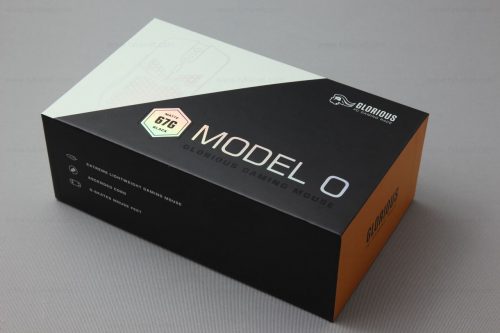










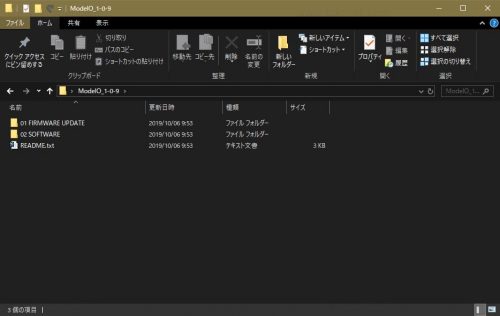
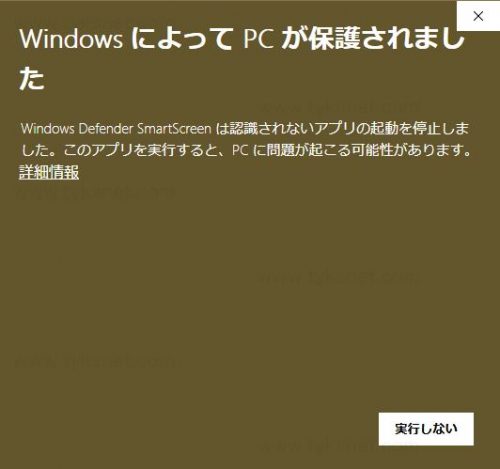
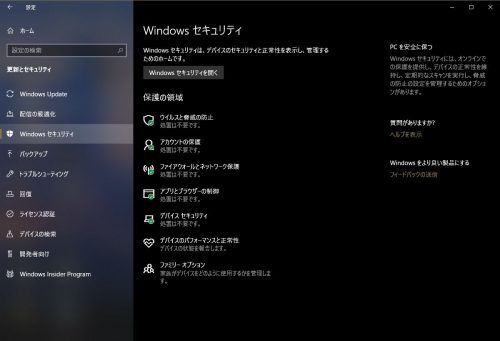
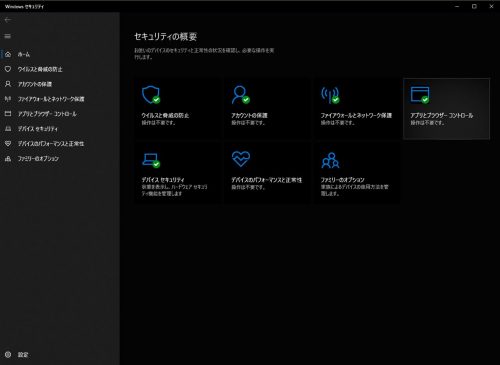
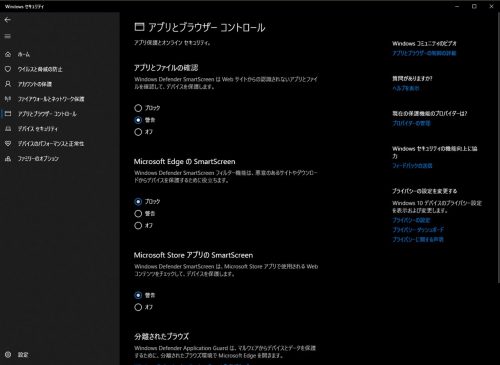
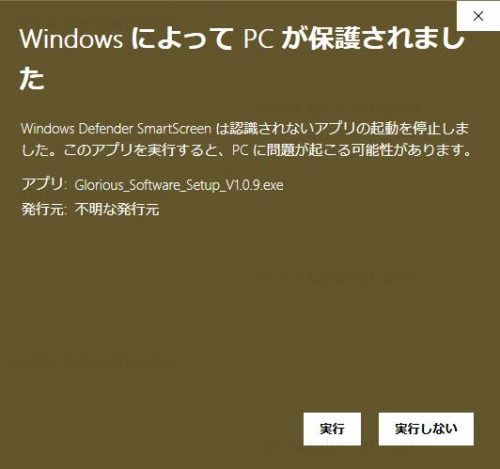
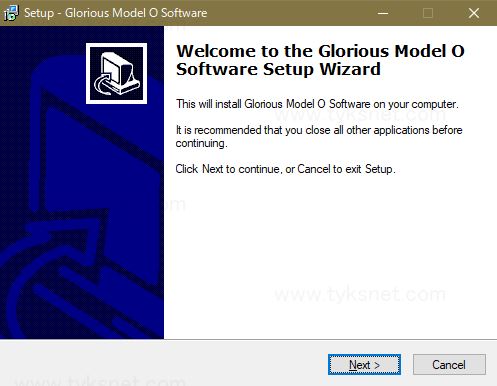

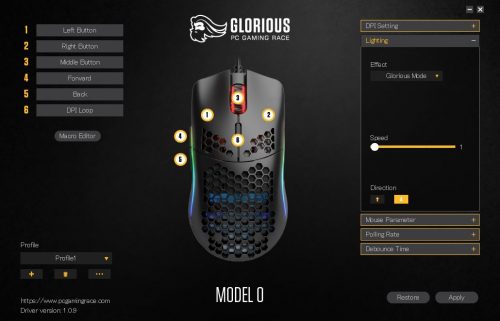
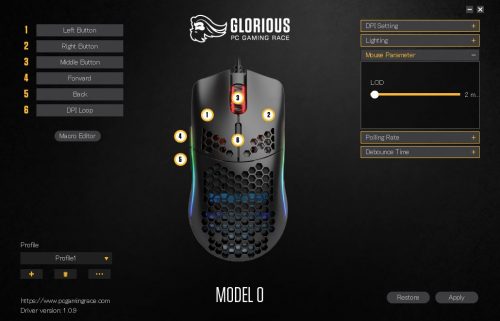
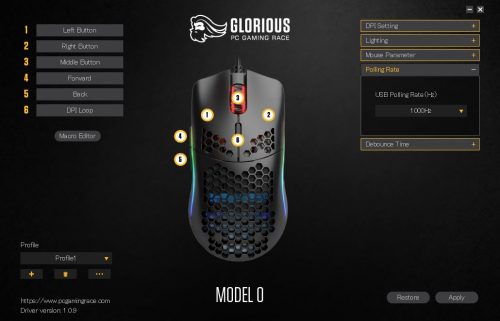
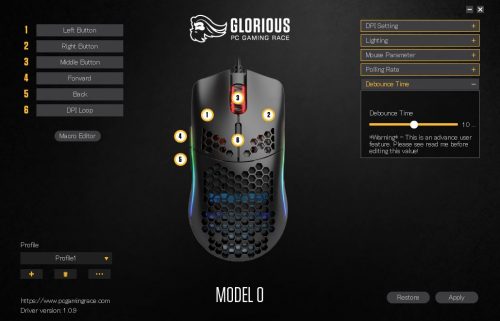
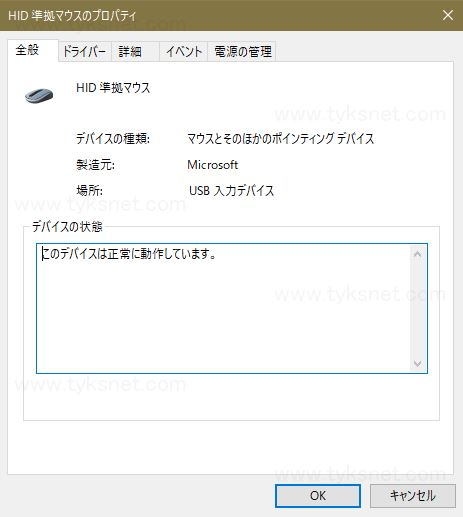








コメント